Ubuntu 20.04 byla působivá verze se seznamem zajímavých funkcí.
I s GNOME 3.36 na palubě jsme měli slušný podíl vizuálních upgradů. Nyní je Ubuntu 22.04 LTS dodáváno s GNOME 42. Samozřejmě by měla existovat řada vizuálních vylepšení.
Ubuntu 22.04 LTS se neomezuje pouze na vzhled a dojem, ale nabízí také řadu zajímavých funkcí.
Zde se snažím porovnat nabídku funkcí mezi těmito dvěma, abych vám pomohl rozhodnout, zda byste měli upgradovat.
1. Podpora životnosti
Nepochybně, obě verze jsou LTS (Long-Term Release), můžete si vybrat kteroukoli z nich a stále je budete moci používat minimálně několik let.
Abychom byli přesní, Ubuntu 22.04 bude podporováno aktualizacemi údržby po dobu pěti let do dubna 2027 .
A Ubuntu 20.04 LTS bude podporováno do 2025 , což znamená, že máte ještě tři roky podpory aktualizací softwaru.
2. Logo a branding
Značka Ubuntu se zaměřila na fialový akcent pro některé prvky, jako jsou přepínače, posuvníky atd. na Ubuntu 20.04 LTS.
S Ubuntu 22.04 LTS se však zaměřili na jinou barvu akcentu se změnami i v motivu ikon.
Abych nezapomněl, nové logo Ubuntu 22.04 vypadá divně a od této chvíle nemáme k dispozici správný soubor loga, který bychom mohli použít na obrázky.
Logo spojené s Ubuntu 20.04 bylo čisté, bez jakékoli pevné obdélníkové struktury.
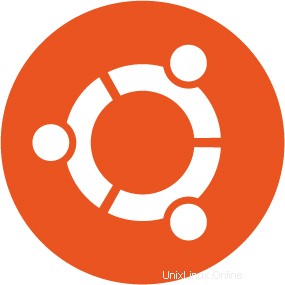
V souladu s tím se změnila i spouštěcí animace, která odráží nejnovější značku.
3. Výběr barvy zvýraznění
S Ubuntu 20.04 jste nemohli vybrat vlastní zvýrazňující barvy. Museli jste se držet výchozího nastavení nebo si věci upravit sami pomocí GNOME Tweaks.
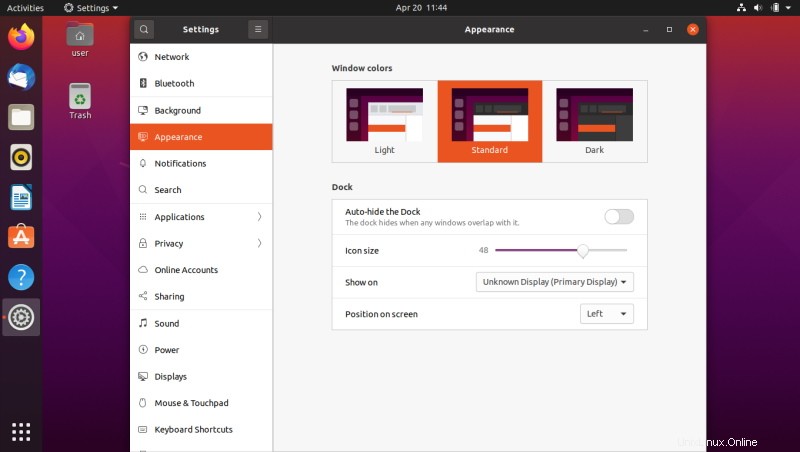

To se však s Ubuntu 22.04 LTS mění, v Ubuntu 22.04 LTS si konečně můžete vybrat další zvýrazňující barvy.
4. Tapety
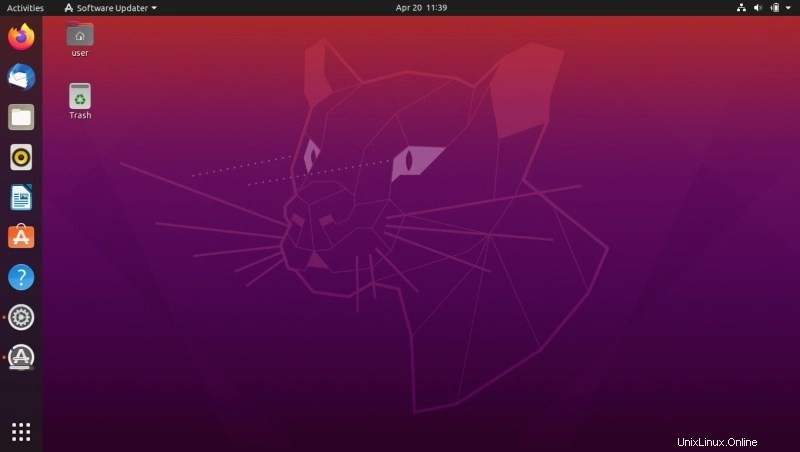

Je zřejmé, že lze očekávat novou tapetu, která odráží název upgradu Ubuntu.
Ubuntu 22.04 má kódové označení „Jammy Jellyfish “, takže nová tapeta krásně ilustruje totéž:
Na druhou stranu, Ubuntu 20.04 má kódové označení „Focal Fossa “, což odkazuje na dravce podobného kočce žijícího na Madagaskaru.
Obě mají podobné barevné kombinace, ale mě se spíš líbí ta nová.
5. Přihlaste se Obrazovka a obrazovka uzamčení
Podle změn výchozího motivu a barev zvýraznění se liší možnosti přihlášení a zamykací obrazovky.
Obě zamykací obrazovky nabízejí rozmazané zobrazení výchozích tapet, přičemž Ubuntu 20.04 se ukázalo být tmavší než Ubuntu 22.04.
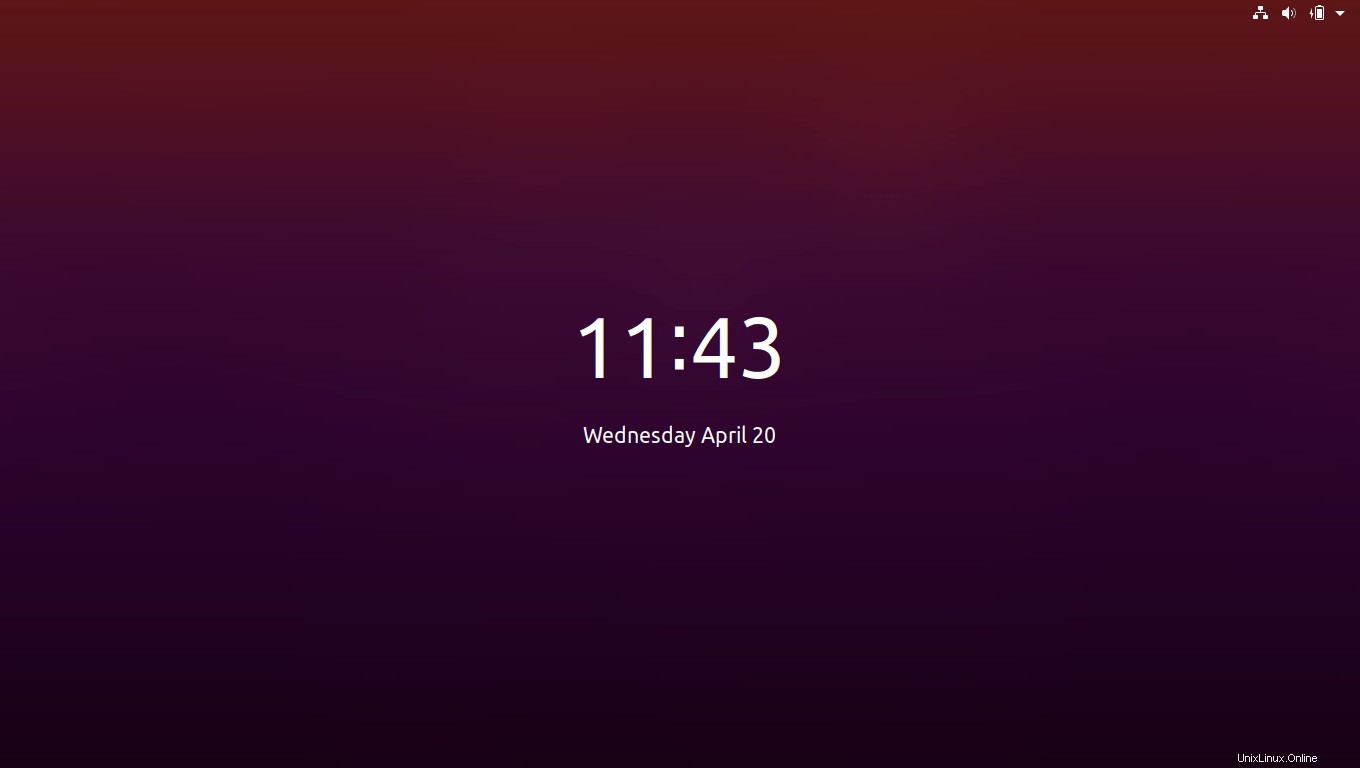

Přihlašovací obrazovka je v Ubuntu 22.04 zcela odlišná s černým pozadím, vypadá takto:
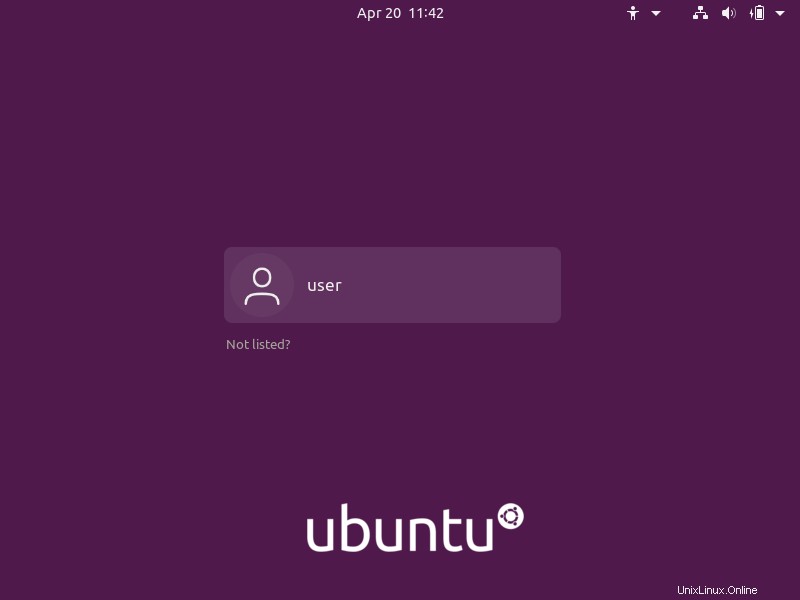
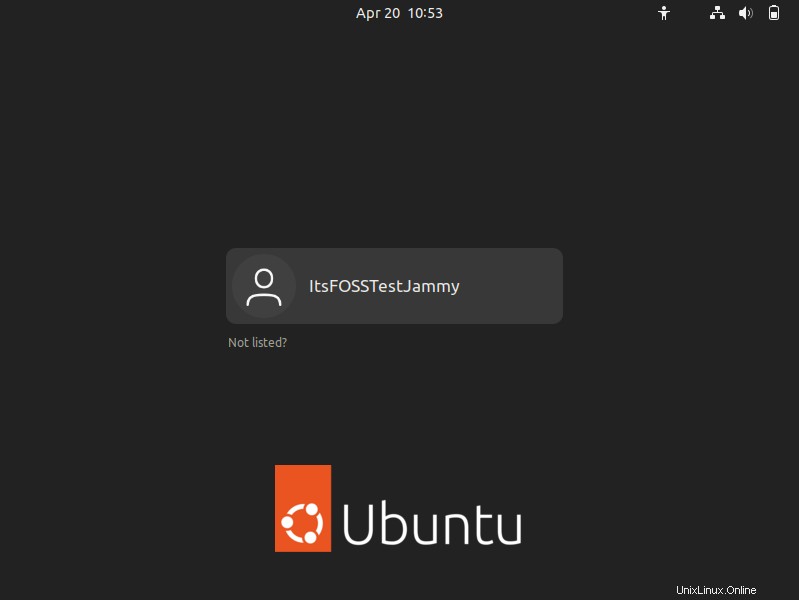
6. Nastavení vzhledu a vylepšení tmavého režimu
Ubuntu 20.04 obsahovalo tmavý režim, aby udrželo krok s moderními standardy. S Ubuntu 22.04 LTS se tmavý režim zlepšil, aby vám poskytl úplný zážitek z tmavého režimu v celém systému.
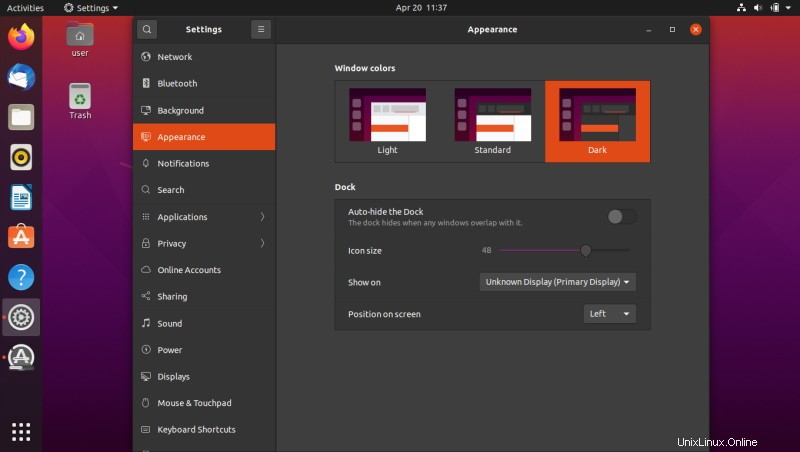

Spolu s novou implementací tmavého režimu uvidíte celé přepracování nastavení vzhledu, což vám poskytne více možností organizovaným způsobem.
Dále si můžete všimnout, že Ubuntu 22.04 LTS již neobsahuje standardní motiv, takže je buď zcela světlý, nebo tmavý.
7. GNOME 42 a horizontální rozvržení
Ubuntu 20.04 využívá GNOME 3.36.8 k poskytování stabilního prostředí bez mnoha úprav vzhledu.
Ale to vše díky GNOME 42, vylepšením tmavého režimu, úpravám vzhledu, to vše je součástí funkcí GNOME 42.
Nejen vizuální změny, ale celý pracovní postup by měl vypadat trochu jinak s přepracovaným zobrazením aktivit, nabídkou aplikací a dalšími úpravami:
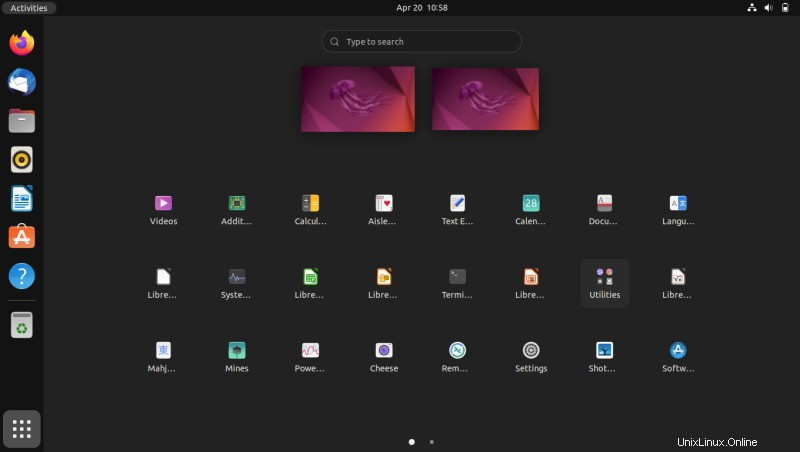
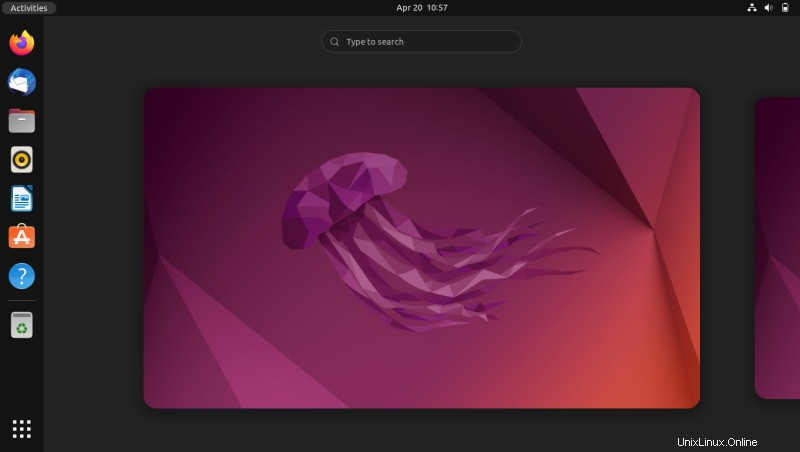
Přejetí třemi prsty také poskytuje hladký a bohatý přístup k přehledu aktivit.
Ubuntu 22.04 neimplementovalo horizontální dok. Stále je však významnou změnou nabídnout něco jiného pro dobrý uživatelský dojem.
Nabídka aplikací také vypadá trochu jinak, včetně virtuálních ploch ve stejném zobrazení ve srovnání s Ubuntu 20.04.
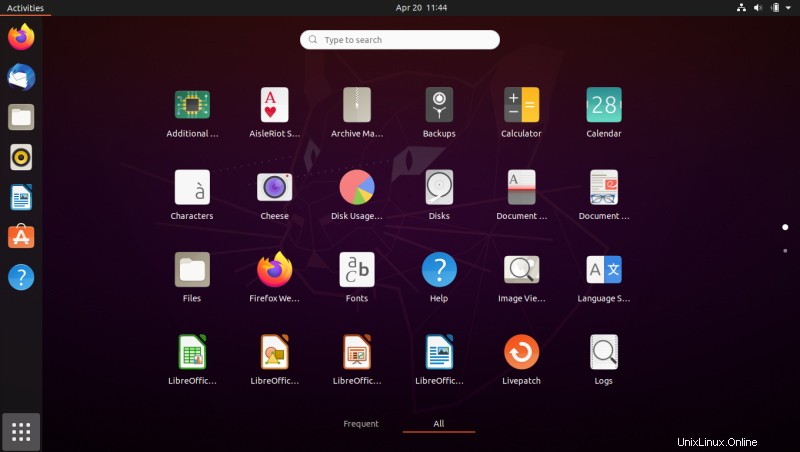
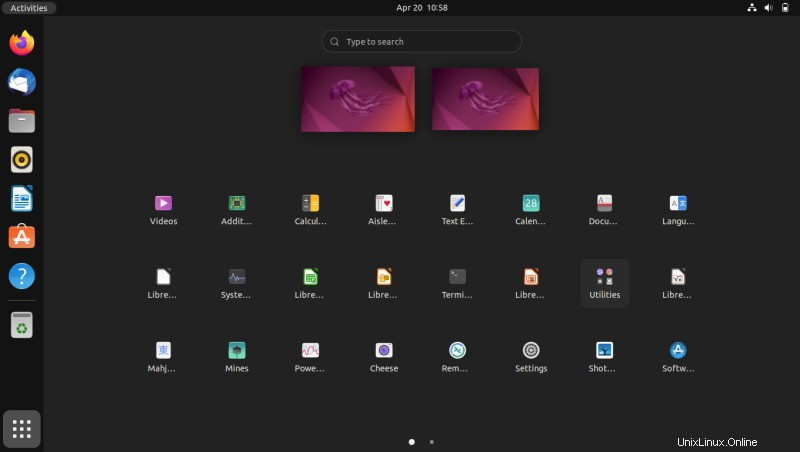
8. Schopnosti multitaskingu
Ubuntu 22.04 nyní obsahuje vyhrazenou nabídku v nastavení systému, která usnadňuje vylepšení multitaskingu pomocí Hot Corner, Screen Edge, vylepšení pracovního prostoru a dalších.

U Ubuntu 20.04 LTS tyto možnosti nenajdete.
9. Verze linuxového jádra
Ubuntu 22.04 obsahuje několik verzí jádra Linuxu podle produktu. Ubuntu 22.04 Desktop používá Linux Kernel 5.15 LTS. U zařízení certifikovaných pro Ubuntu (OEM) byste si však měli všimnout jádra Linuxu 5.17.
Verze pro stolní počítače také používá pohyblivé jádro HWE pro hardware předchozí generace založené na jádru Linuxu 5.15, které bude existovat až do prvního vydání.
Server Ubuntu 22.04 používá non-rolling Linux Kernel 5.15 LTS.
Na druhou stranu Ubuntu 20.04.4 obsahuje v době psaní tohoto článku Linuxové jádro 5.13.
10. Zmenšení doku v Ubuntu 22.04
Překvapivě můžete zmenšit dok na Ubuntu 22.04 a změnit výchozí vzhled. Musíte deaktivovat režim „Panel“ v nastavení doku v nastavení vzhledu, jak je znázorněno na obrázku níže:
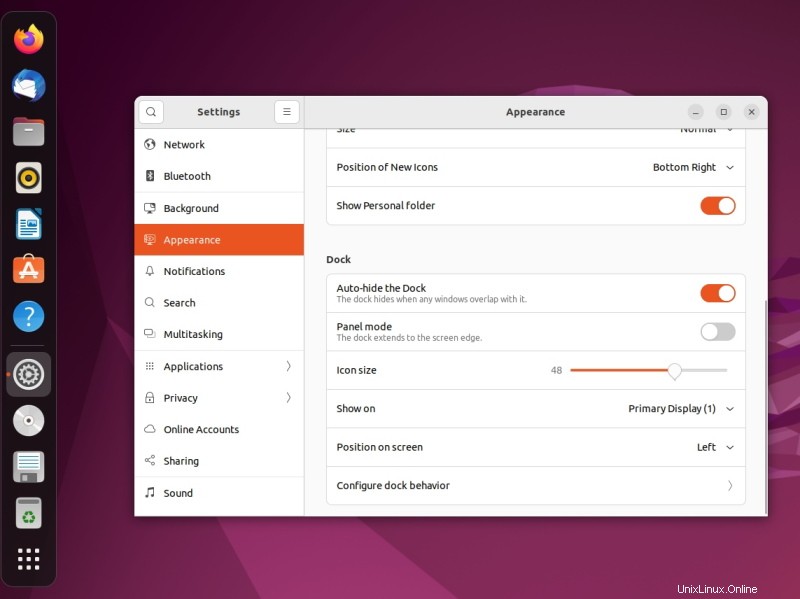
Nemusí to být velká změna, ale někteří ocení kompaktní dok místo toho, aby se dok nalepil na celou levou stranu obrazovky, čímž se zbaví vzhledu typu Unity.
11. Nástroj pro snímání obrazovky
Ubuntu 20.04 LTS využilo nástroj pro snímání obrazovky GNOME, aby věci udělal. Byl to jednoduchý a účinný nástroj.
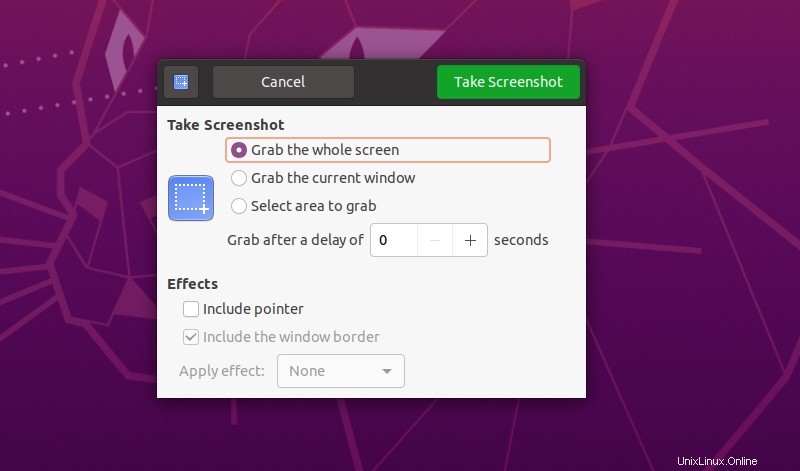
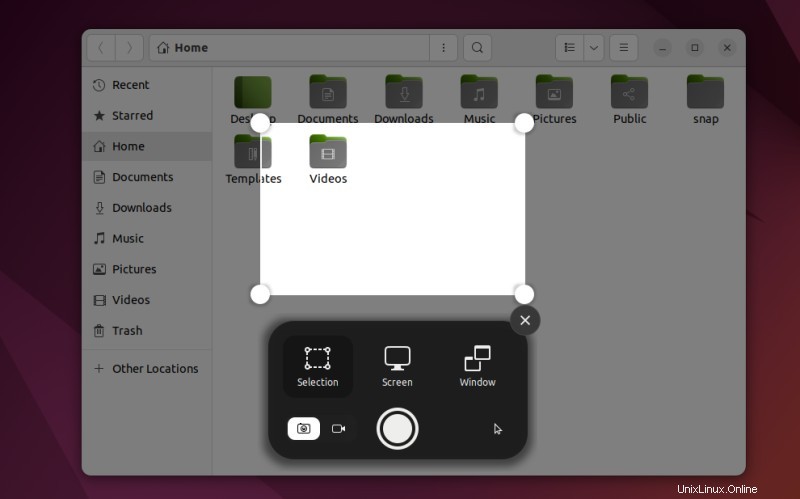
S GNOME 42 na palubě má Ubuntu 22.04 LTS nejnovější nástroj pro snímání obrazovky a obdrželo upgrady svého uživatelského rozhraní s moderním rozložením a také schopností nahrávat obrazovku.
12. Správce souborů
Správce souborů má ve srovnání s Ubuntu 20.04 LTS obnovený vzhled/pocit. Samozřejmě, že standardní téma na Ubuntu 20.04 již nelze vidět v Ubuntu 22.04 LTS, takže to je součást viditelné změny.
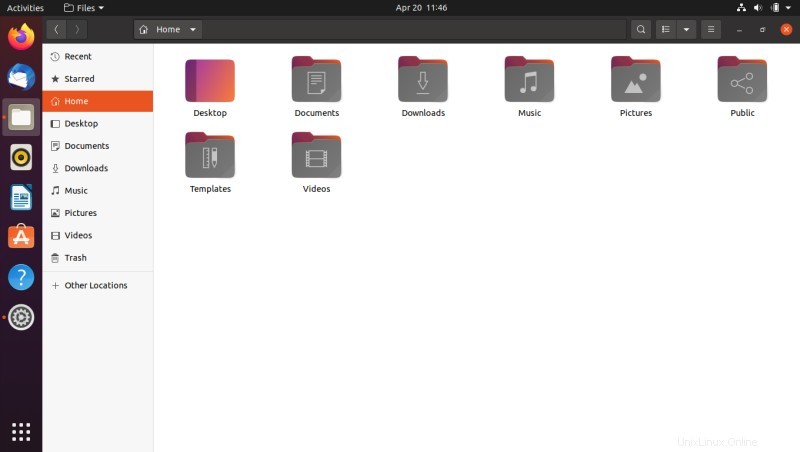

13. Centrum softwaru
Ubuntu 22.04 LTS obsahuje vylepšené softwarové centrum, které vám poskytuje více informací o softwaru, objasňuje hodnocení, podrobnosti o projektu, velikost stahování, stav a další.

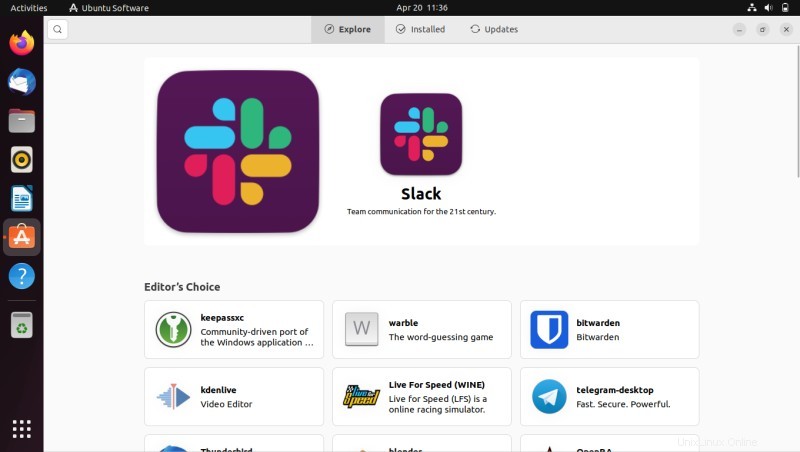
Ubuntu 20.04 LTS měl v té době vylepšení, ale je to relativně jednodušší softwarové centrum.

14. Firefox jako Snap
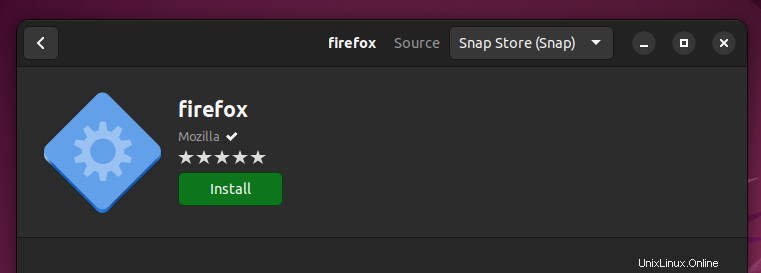
S Ubuntu 22.04 LTS bude Firefox ve výchozím nastavení předinstalován jako Snap.
Balíček Snap by měl poskytovat prostředí sandbox, což představuje lepší zabezpečení a usnadňuje Mozille rychlé zasílání aktualizací zabezpečení.
Abychom nezapomněli, mělo by to také snížit úsilí, které Mozilla potřebuje k údržbě mnoha balíčků pro různé distribuce.
15. Umístění ikony na ploše
Ubuntu 20.04 umístilo ikony na ploše do pravého horního rohu obrazovky. Nemohli jste však změnit jeho výchozí polohu.


Nyní, s Ubuntu 22.04 LTS, byla výchozí pozice ikony na ploše přesunuta do pravého dolního rohu obrazovky. Navíc můžete změnit jeho polohu v nastavení vzhledu.

Zabalení
Ubuntu 22.04 LTS je ve srovnání s Ubuntu 20.04 určitě zásadní přepracování, pokud jde o uživatelský zážitek.
Některé změny nemusí být tak funkční, jak vypadají, takže podle vašich preferencí je nejlepší zhodnotit vaše požadavky, pokud chcete přejít na nejnovější Ubuntu 22.04 LTS nebo se držet Ubuntu 20.04 LTS.
Co si myslíte o rozdílu mezi těmito dvěma verzemi LTS? Jsou rozdíly dostatečně přesvědčivé, abyste přešli? Dejte mi vědět své myšlenky v sekci komentářů níže.